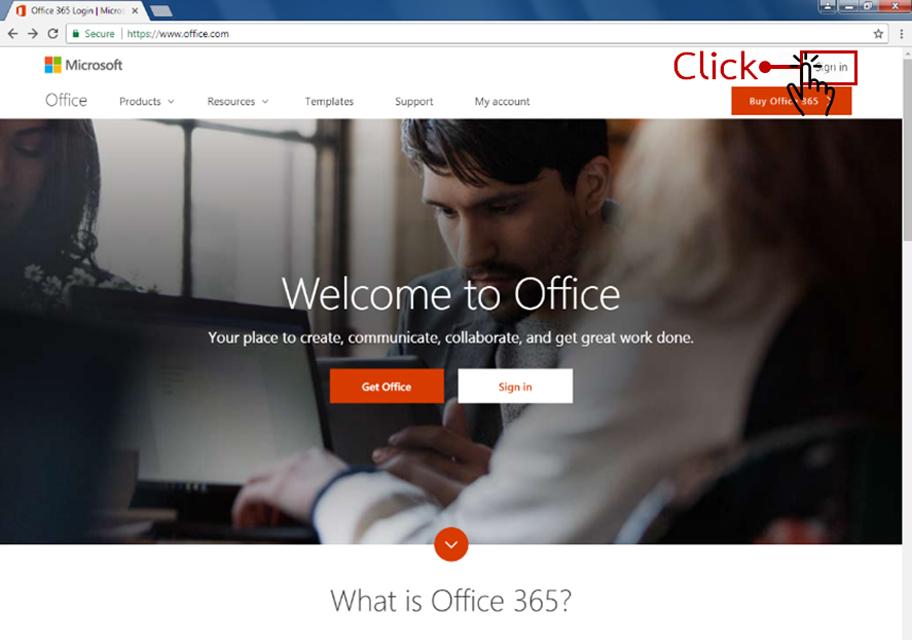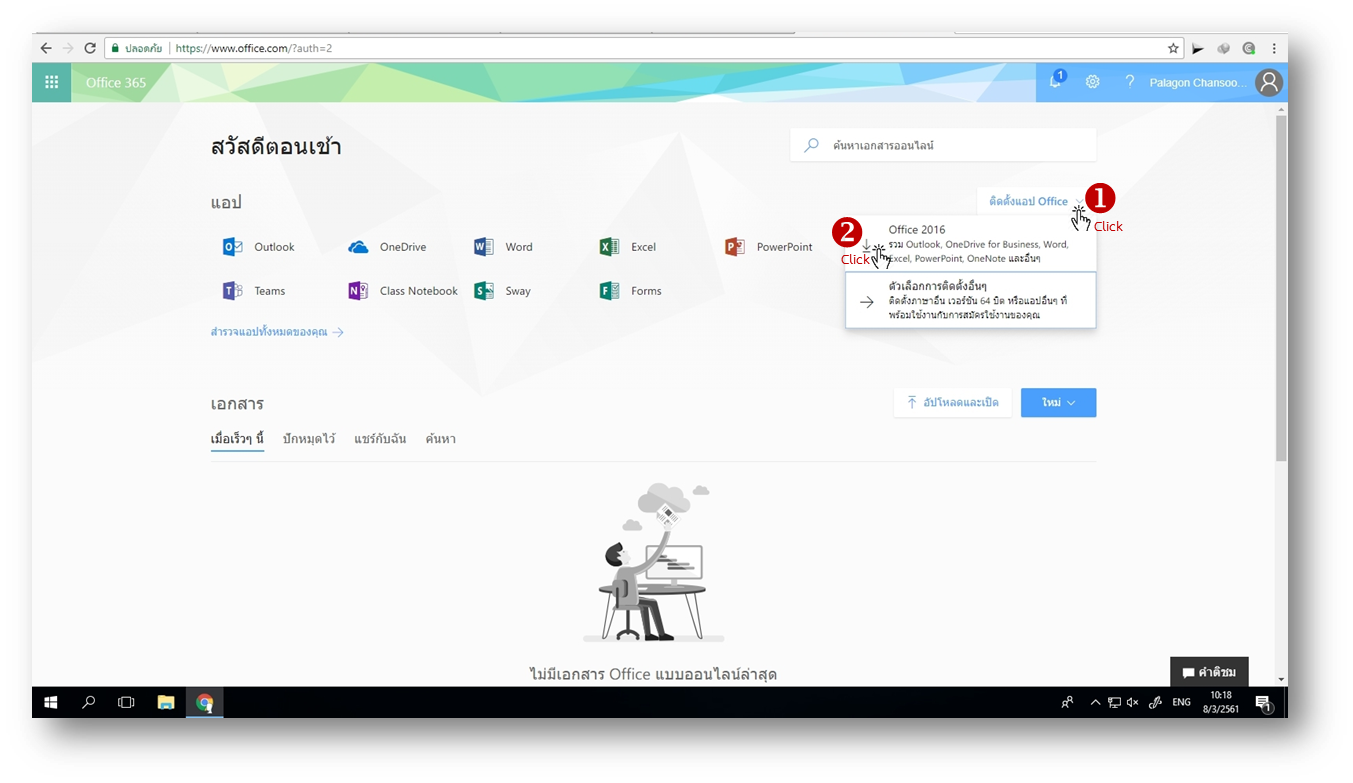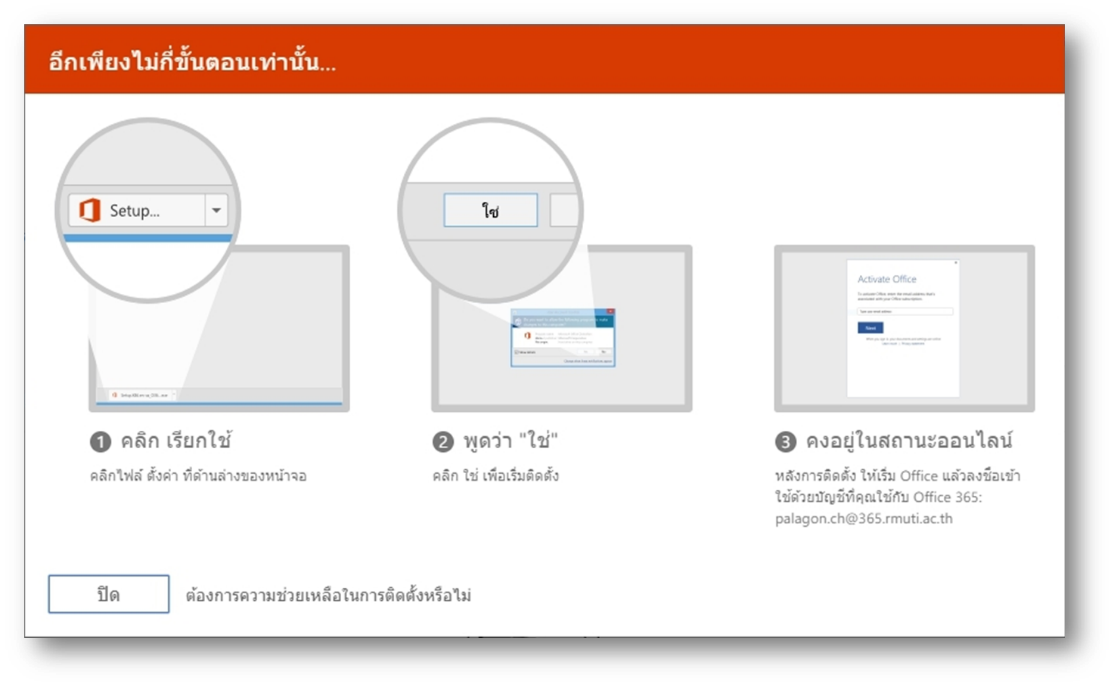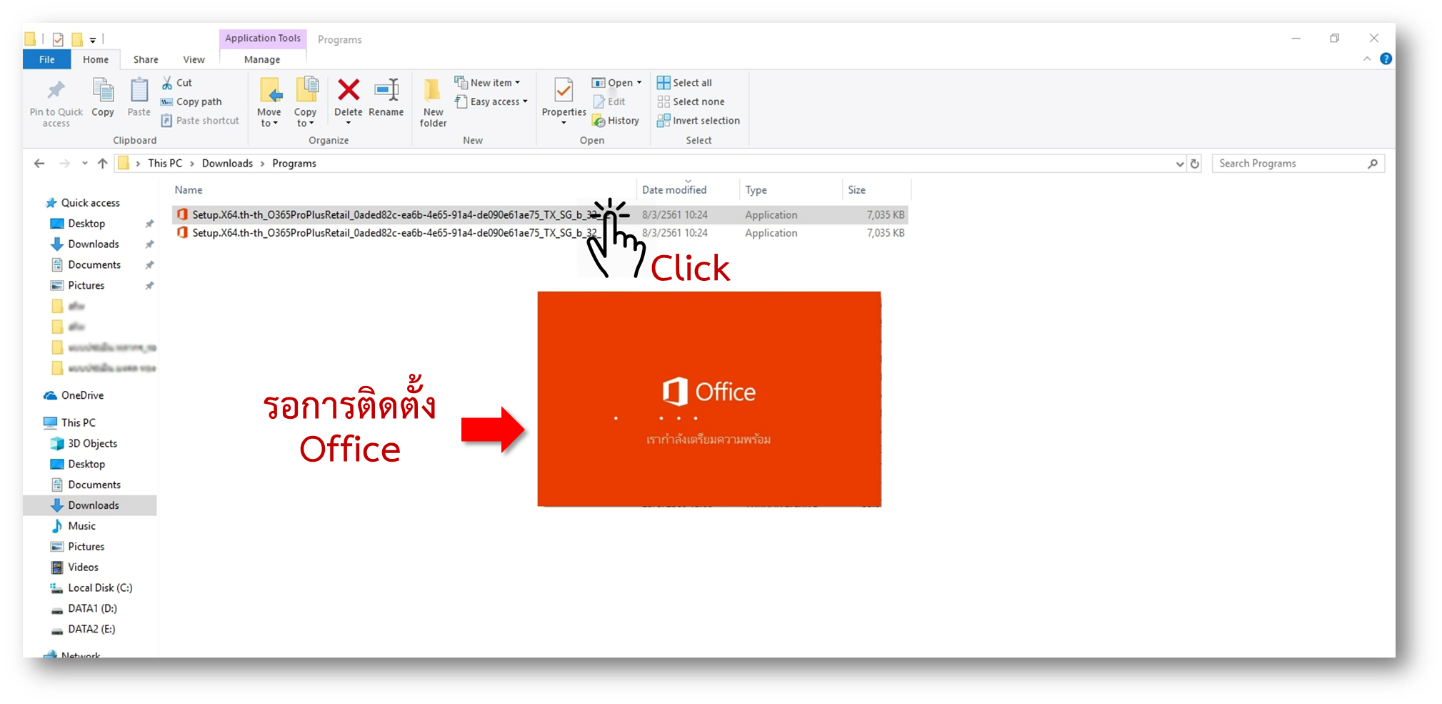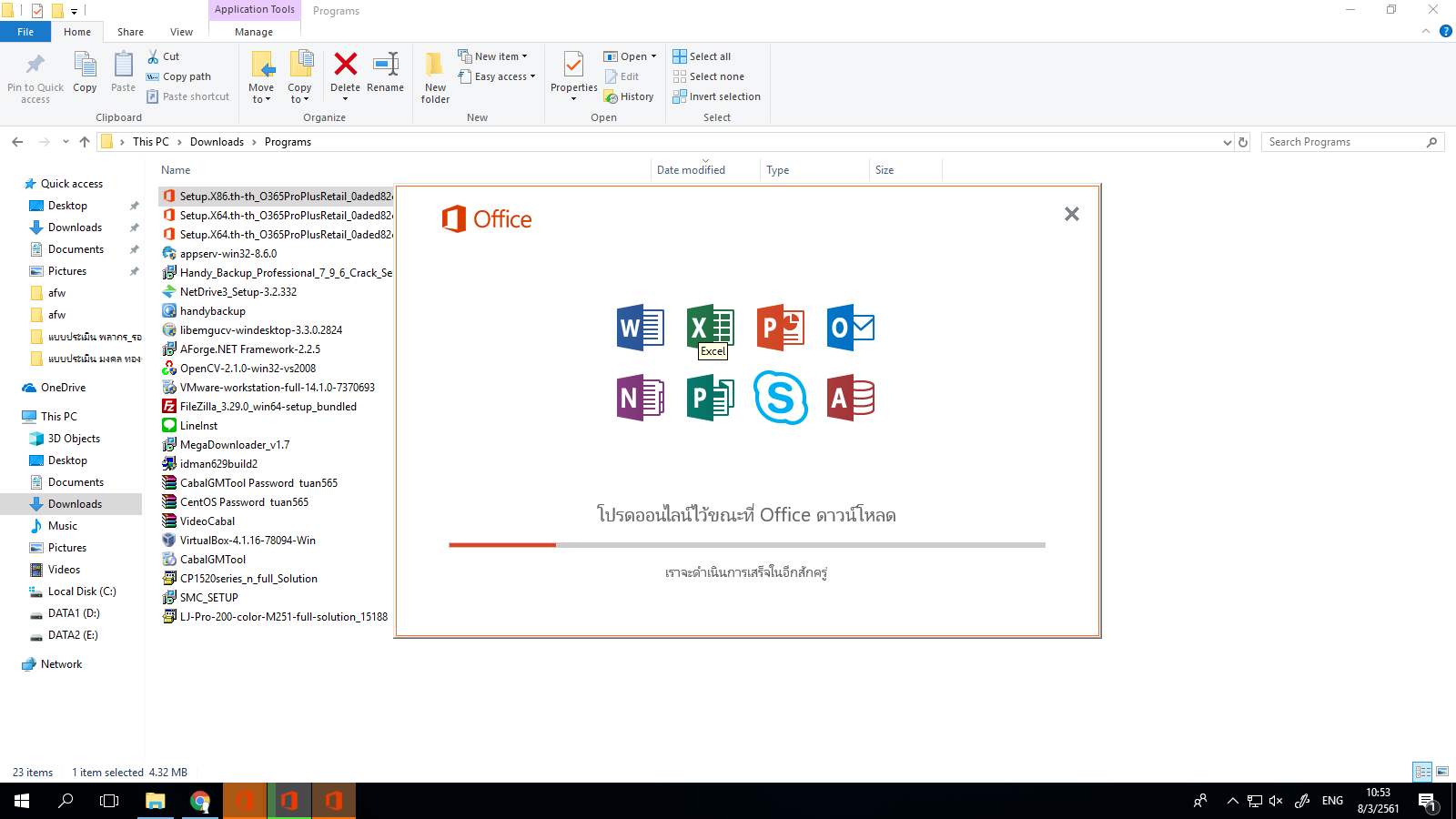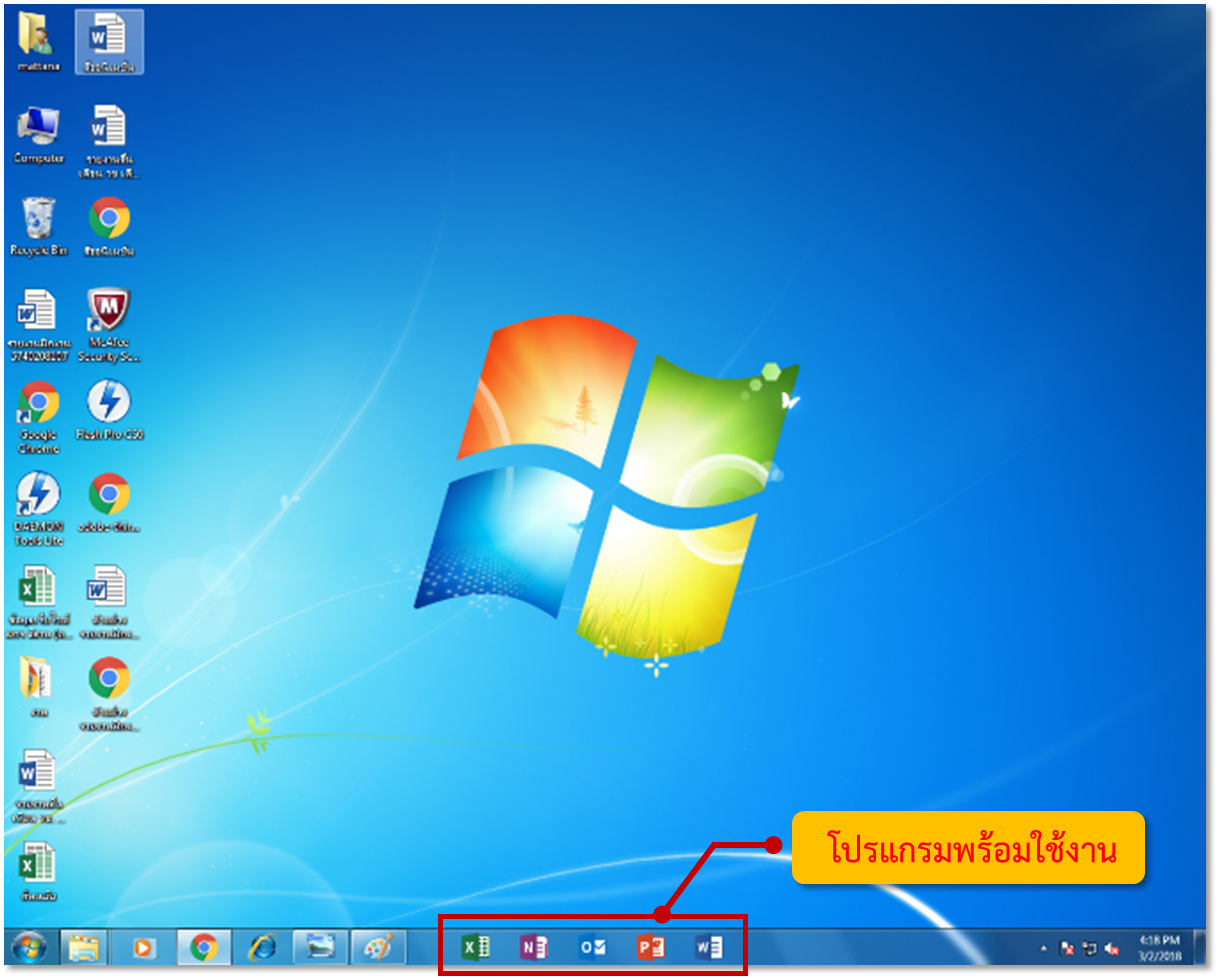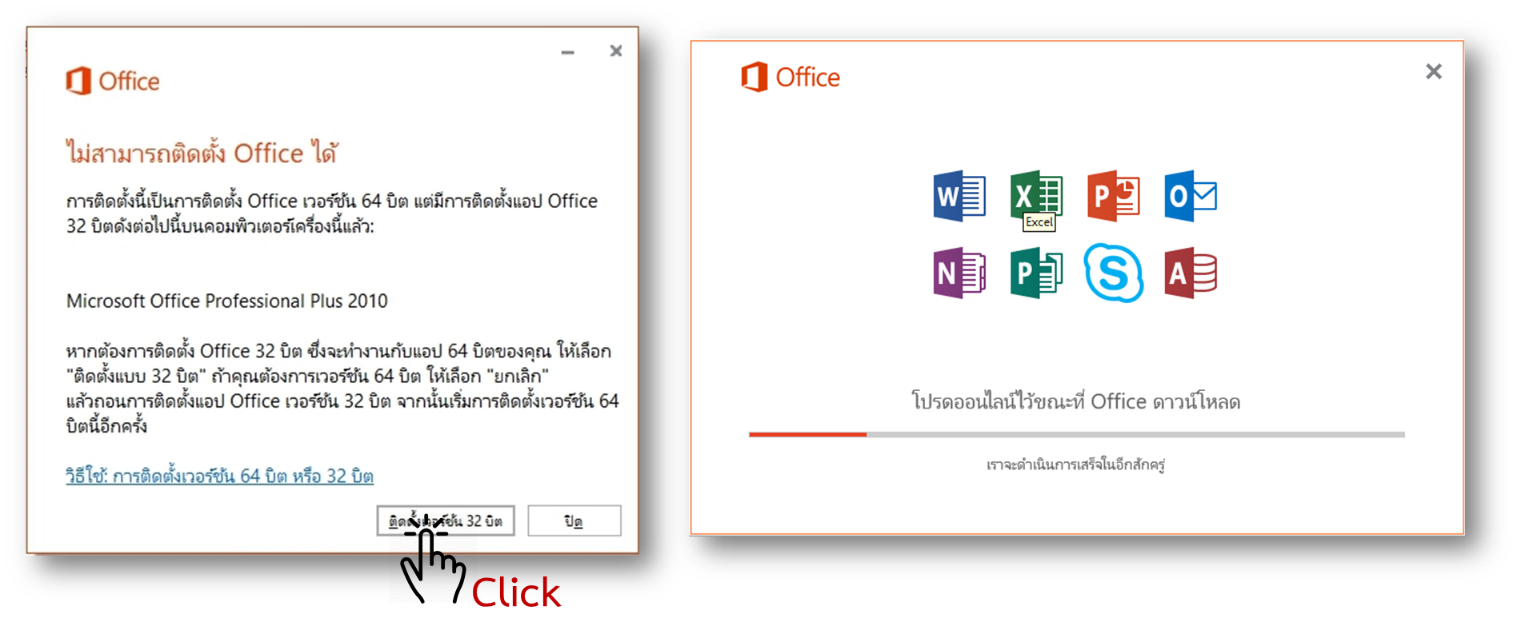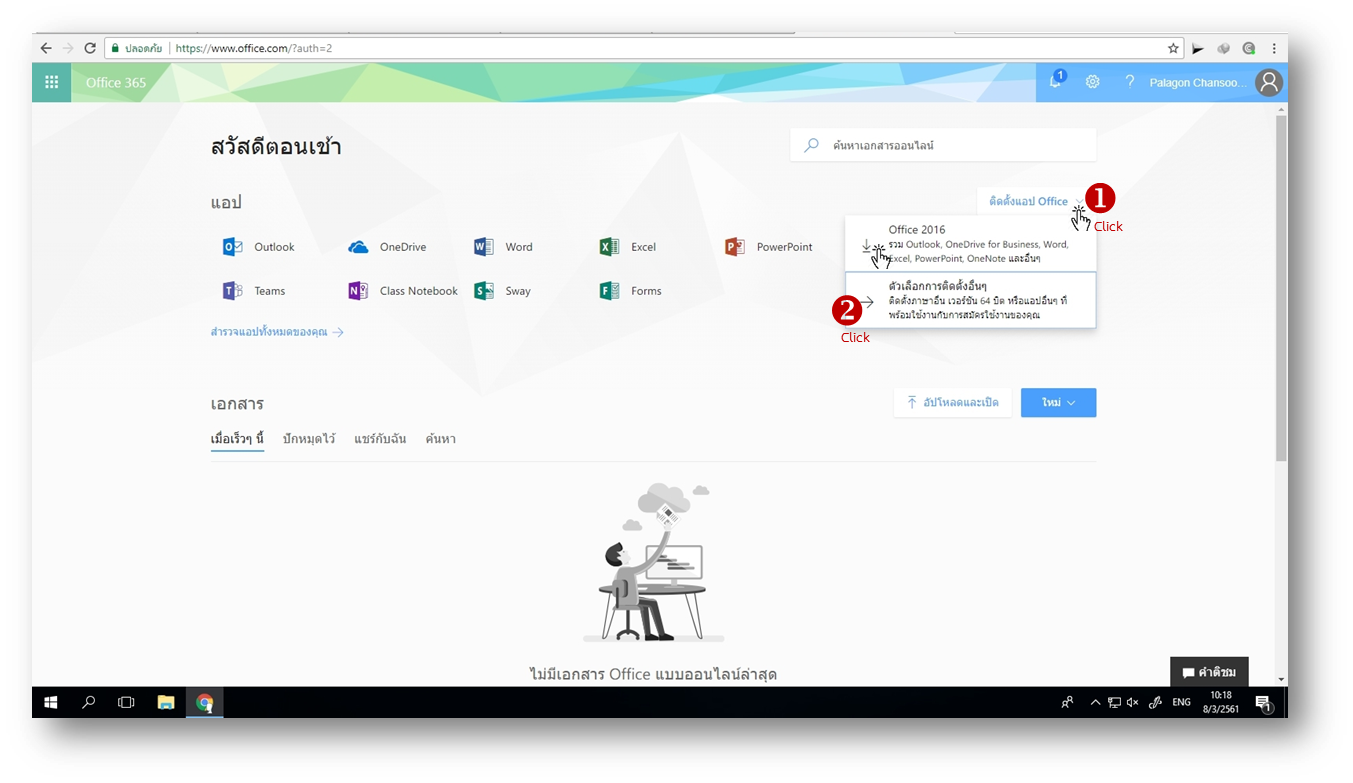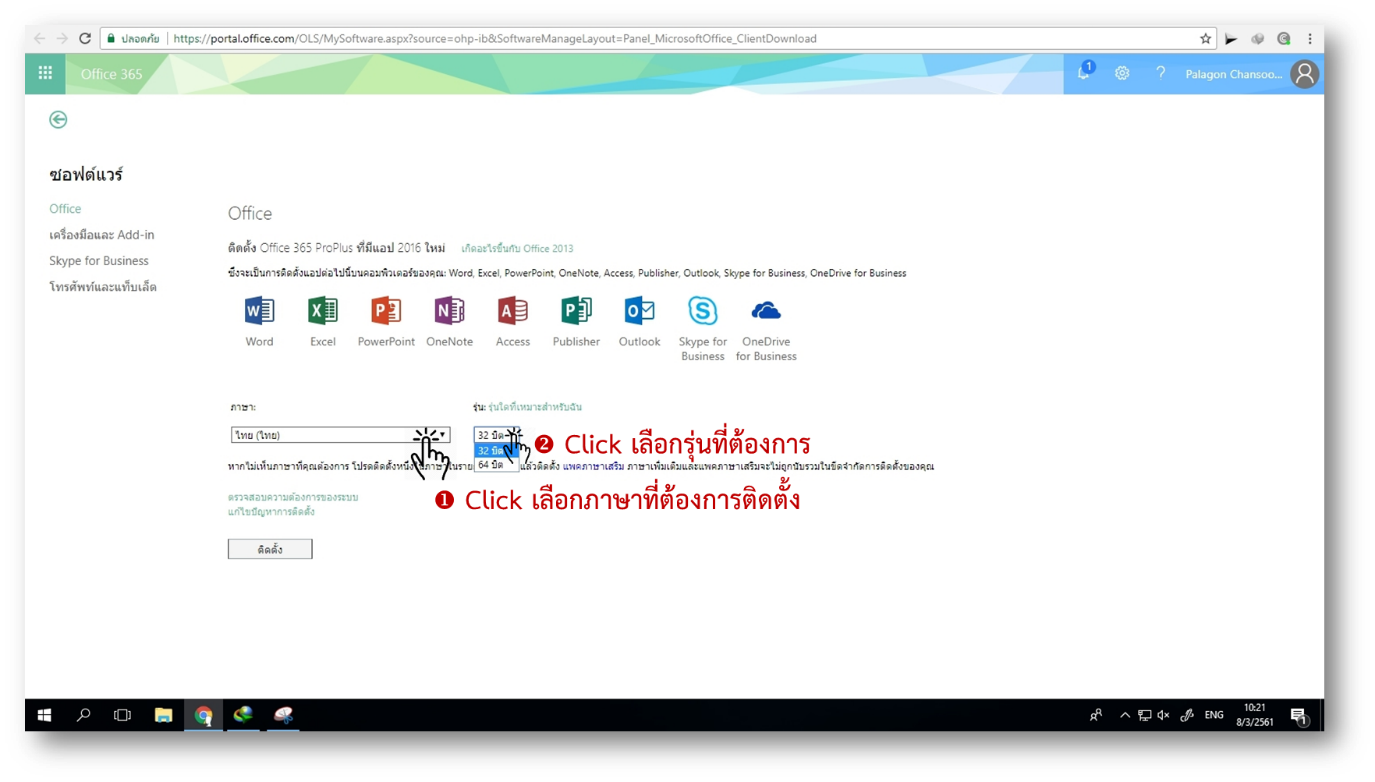เริ่มต้นการติดตั้ง Office 365 Pro Plus
Step 1. ต้องมี Account Office 365 ของมหาวิทยาลัยกันก่อนนะครับ ถ้ายังไม่มี ให้ไปสมัครที่นี้ ……………
Step 2. เข้าไปที่ https://www.office.com/ แล้ว Login เข้าสู่ระบบ ตามด้วยขั้นตอนดังนี้
- เข้าไปที่เมนู Install Office apps หรือ ติดตั้งแอป office
- เลือก Office ……
- ดูแนะนำการติดตั้งจากระบบ
ขั้นตอนการติดตั้งโปรแกรม.
เมื่อดาว์โหลด ตัวติดตั้งเรียบร้อย ให้รันตัวติดตั้งแล้วรอตัวติดตั้งพร้อม
ออนไลน์ไว้ขณะที่ Office ดาว์โหลด
(ระยะเวลาในการดาว์โหลดรวดหรือช้าขึ้นอยู่กับประสิทธิภาพของเครื่องหรือเครือข่าย)
เสร็จสิ้นโปรแกรมพร้อมใช้งาน
Note:
กรณีในเครื่องมีการลงโปรแกรม Office ไว้ก่อนแล้ว
• เมื่อดาว์โหลด ตัวติดตั้งเรียบร้อย ให้รันตัวติดตั้ง หากเครื่องของผู้ใช้งานเคยลงโปรแกรม Office เวอร์ชั่นอื่นไว้ก่อนหน้าแล้ว
โปรแกรมจะแจ้งเตือน หากต้องการติดตั้งโดยแบบ 32 บิต ให้เลือก “ติดตั้งเวอร์ชั่น 32 บิต”
หากต้องการลงเวอร์ชัน 64 บิต ต้องดำเนินการถอนการติดตั้งแอป Office เวอร์ชั่น 32 บิต และจากนั้นให้เริ่มติดตั้งเวอร์ชัน 64 บิต
Note:
กรณีที่ต้องการเลือกแอป Office ให้เหมาะสมกับเครื่อง
• สำหรับผู้ที่ต้องการติดตั้งภาษา และลงแอป Office เวอร์ชันที่ตรงกับความต้องการ ให้ไปที่เมนูติดตั้ง ตัวเลือกการติดตั้งอื่นๆ
เลือกภาษาที่ต้องการติดตั้ง > เลือกรุ่นที่เหมาะกับเครื่องและความต้องการ
ที่มาของข้อมูล http://tc.oarit.rmuti.ac.th/services/365/